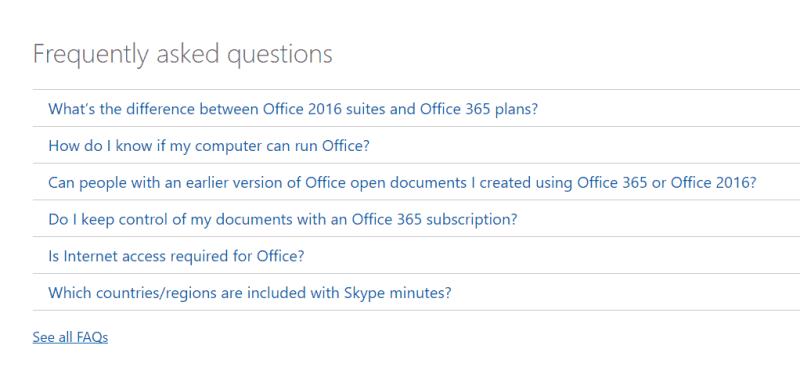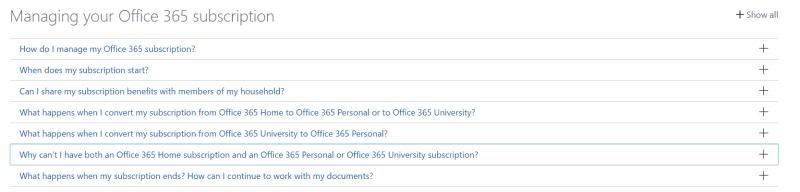Plán předplatného Office 365 Personal společnosti Microsoft je jedním z nejlepších předplatných cloudových služeb, které můžete získat z hlediska hodnoty. Za 69,99 USD ročně (nebo 6,99 USD měsíčně) získáte nejen kompletní repertoár aplikací Office pro stolní počítače a mobilní zařízení, ale také 60 doplňkových minut volání přes Skype měsíčně a obrovský 1 TB online úložiště OneDrive: zdaleka nejkonkurenceschopnější sazba za osobní cloudové úložiště mezi hlavními dnešními poskytovateli.
Bohužel, „Osobní“ v Office 365 Personal je třeba vykládat zcela doslovně, protože umožňuje pouze jednu instalaci na plochu (Mac nebo PC), jeden tablet a jednu instalaci do telefonu. To lze snadno napravit upgradem na předplatné Home, které stojí 99,99 USD ročně (nebo 9,99 USD měsíčně) a pětinásobně rozšiřuje kapacitu zařízení v každém směru.
Je zcela představitelné, že předplatitel po několika měsících používání svého osobního předplatného může považovat za moudré upgradovat na předplatné pro domácnosti, aby využil extra přenosovou kapacitu. Z materiálů na předních webových stránkách Microsoftu není zcela jasné, co to obnáší nebo jak toho dosáhnout. Množství často kladených otázek se pečlivě vyhýbá zodpovězení této skutečně zřejmé otázky.
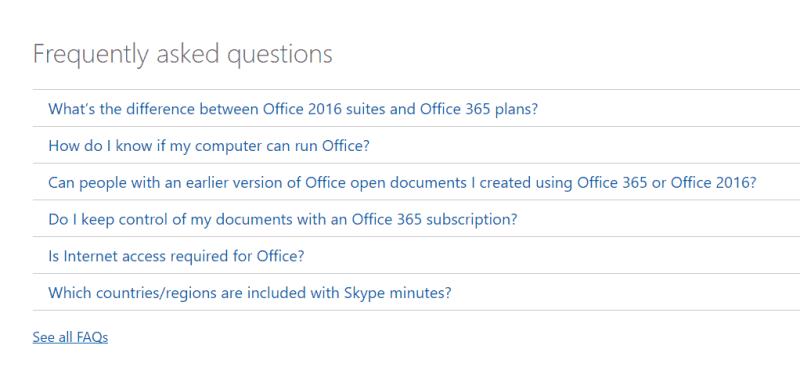
Upgrade Office 365 z osobního počítače do domácnosti
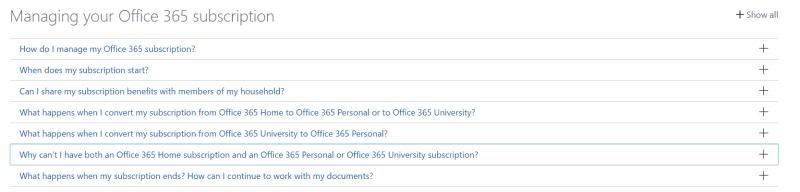
Upgrade Office 365 z osobního počítače do domácnosti
Mysleli byste si, že ve správě účtu najdete tlačítko „převést na předplatné XYZ“ a že jednoduše zaplatíte rozdíl po zbytek roku, pokud je to možné, ale ne. Nenašla jsem žádnou takovou možnost.
Teprve po nějakém hlubším vrtání na poměrně obskurní stránce podpory Office 365 najdeme jasnou, i když trochu nepřímou odpověď na tuto otázku.
Ukázalo se, že pokud si ke stávajícímu osobnímu předplatnému zakoupíte další rok předplatného Home, váš účet automaticky převede zbývající čas vašeho osobního předplatného na předplatné Home. Chcete-li to provést, stačí si zakoupit roční domácnost Office 365 běžně prostřednictvím hlavní stránky produktu Office 365 .
Jakmile to uděláte, kromě obvyklé řady účtenek a potvrzení obdržíte e-mailem potvrzení o tom, že vaše osobní předplatné bylo úspěšně převedeno na předplatné Home.
Můžete to potvrdit tak, že přejdete do nastavení svého účtu a kromě přidaného roku uvidíte také typ předplatného.
V mém případě mám osobní předplatné, za které jsem letos zaplatil, a další „bezplatný“ rok osobního odběru, který mi byl udělen prostřednictvím propagační akce na mé Lumii 950, a nakonec jsem to završil novým předplatným pro domácnosti a převedl jsem to navíc 1,5 roku do Domova v jistém smyslu „zdarma“.
Za zmínku stojí, že podle FAQ lze tuto předplatitelskou hru Othello hrát pouze po dobu pěti let.
Tato konverzní strategie, kterou Microsoft používá, může být dobrá nebo špatná věc. Pokud se plánujete zavázat k hlavnímu plánu Redmondu, je to skvělé, protože pouhým obnovením pro Home na další rok (což jste se prý stejně chystali udělat), získáte zdarma převedený svůj zbývající osobní čas.
To by také mohlo být pro některé vnímáno jako trochu hloupost, protože vás to nutí dopřát si další rok předplatného, které možná ve skutečnosti nechcete nebo nepotřebujete. Je to také nepříjemně neprůhledné, protože to vyžaduje hodně kopání, abyste jen předběžně potvrdili, že toto je skutečné chování. Ale není to intuitivní. Zakoupení pokročilého předplatného se okamžitě nezdá, že by to zpětně změnilo předchozí předplatné.
Zdá se, že tento systém je navržen tak, aby povzbudil lidi, aby zůstali u Office 365 co nejdéle. Což je naprosto v pořádku, pokud by o tom společnost mohla být trochu jasnější.
Ať tak či onak, své nové předplatné Home si náramně užívám.